طريقتان حول كيفية تنزيل الموسيقى على Kindle Fire مجانًا
Kindle Fire هو أكثر بكثير من مجرد قارئ إلكتروني بسيط. يمكن استخدامه أيضًا بعدة طرق. يمكنك حتى استخدامه كمشغل موسيقى. بعد كل شيء ، Kindle Fire لديه جميع الوظائف الضرورية للعمل كمشغل موسيقى. الشيء الوحيد المتبقي هو الموسيقى.
لسوء الحظ ، ليس من السهل نقل الموسيقى من الأجهزة الأخرى إلى Kindle. هذا بشكل أساسي لأن Kindle حصري لأجهزة Amazon. إذا كنت تريد أن تتعلم حقًا كيفية تنزيل الموسيقى على Kindle Fire، ستحتاج إلى استخدام خدمة مكتبة Amazon Music.
هذه المقالة سوف ترشدك إلى كيفية تنزيل الموسيقى على Kindle Fire وكيف يمكنك الاستمتاع بهذه الموسيقى. لنبدأ باكتشاف المزيد حول Kindle وقيوده.
محتوى المادة الجزء 1. هل يستطيع كيندل تشغيل الموسيقى؟الجزء 2. كيفية تنزيل الموسيقى على Kindle Fire؟الجزء 3. ملخص
الجزء 1. هل يستطيع كيندل تشغيل الموسيقى؟
بصفتك مستخدمًا عاديًا لتطبيق Kindle Music ، قد يكون لديك بعض الأسئلة بخصوص هذا الموضوع. بعد كل شيء ، لقد تعرفت على فكرة لم تكن لديك فكرة عنها من قبل. لنبدأ بالسؤال الأول.
ما هو كيندل؟
أضرم يمكن اعتباره قارئ الكتب الإلكترونية من أمازون أو الجهاز المحمول. يمكنك حمله في أي مكان وقراءة أي شيء باستخدام مكتبته الرقمية. ومع ذلك ، لا يمكن إدخال كل شيء في هذا الجهاز الصغير. هناك ، بالطبع ، بعض القيود على هذا الجهاز.
هل Kindle مشغل وسائط؟
يمكن اعتبار Kindle في الواقع مشغل وسائط. بادئ ذي بدء ، يحتوي على مشغل MP3 مدمج ، على الرغم من وجود بعض القيود على هذا المشغل المدمج.
أولاً ، لا يمكنك تغيير ترتيب الأغاني. هذا يعني أنها ستلعب وفقًا لترتيبها الأصلي ، ولا يمكنك فعل أي شيء حيال ذلك.
لا يمكنك أيضًا اختيار أغنية لتشغيلها على الفور. عليك أن تنتظر دورها. لهذا السبب ليس بالضبط أفضل مشغل موسيقى أمازون. الخبر السار هو أنه يمكنك تحميل أي مسار على جهاز Kindle عن طريق توصيل الجهاز المذكور بجهاز الكمبيوتر أو جهاز Mac عبر كابل USB.
من خلال القيام بذلك ، ستظهر وحدة التخزين الداخلية الخاصة به على سطح المكتب. في هذه المرحلة ، يجب أن تكون قادرًا على العثور على المجلد الصحيح لوضع الأغاني التي تريد تشغيلها. هذا يقودنا إلى السؤال التالي.
هل يمكنك نقل الملفات إلى Kindle Fire؟
يمكنك نقل الملفات إلى أضرم النار. يتم ذلك عن طريق توصيل جهاز Kindle بالكمبيوتر عبر كابل USB. بمجرد الانتهاء من ذلك ، سترى وحدة التخزين الداخلية الخاصة به في File Explorer.
كل ما عليك فعله بعد ذلك هو سحب الملفات وإفلاتها في وحدة التخزين الداخلية. ومع ذلك ، هناك طرق أخرى حول كيفية تنزيل الموسيقى على Kindle Fire لا تتضمن كبل USB.
الجزء 2. كيفية تنزيل الموسيقى على Kindle Fire؟
هناك طريقتان حول كيفية تنزيل الموسيقى على Kindle Fire. كما ذكرنا سابقًا ، ليس عليك استخدام طريقة السحب والإفلات إذا كنت لا تريد ذلك. بدلاً من ذلك ، يمكنك استخدام تطبيق متخصص للقيام بكل ما هو ضروري.
# 1. قم بتنزيل Apple Music على MP3
TuneSolo محول ابل الموسيقى هي أداة متخصصة مبرمجة لاكتشاف المعلومات الضرورية من تطبيق iTunes. باستخدام البيانات التي تم جمعها ، يمكنه تحويلها وتحويلها إلى ملفات قابلة للتنزيل. وتشمل هذه الكتب الصوتية والبودكاست والأغاني. لإعطائك فكرة أفضل عن ماهية هذا البرنامج ، يمكنك التحقق من بعض ميزاته المفيدة:
الميزة الرئيسية:
- الاستماع دون اتصال. نظرًا لأن هدفنا هو معرفة كيفية تنزيل الموسيقى على Kindle Fire ، والقدرة على تنزيل الملفات باستخدام TuneSolo بدون Apple Music سيكون الاشتراك مفيدًا جدًا. يمكنك الاستماع إلى الأغاني في المستقبل بدون الإنترنت. ينطبق هذا على أجهزة مثل iPod و iPhone و Zune و Xbox و PSP وحتى Android
ميزات أخرى:
- إزالة DRM. يمكنك إزالة حماية DRM المضمنة في ملفات الصوت باستخدام هذا البرنامج. بمجرد إزالة DRM ، يمكنك فعل ما يحلو لك باستخدام الملفات الصوتية.
- تحويل أسرع. TuneSolo يمكن تحويل الملفات بمعدل سريع جدا. يمكن أن تصل حتى 16 مرة أسرع من المحولات النموذجية. كما يوفر تحويلًا مجمّعًا حتى تتمكن من تنزيل ملفات متعددة في وقت واحد. سيوفر لك هذا الكثير من الوقت.
- التنسيقات المدعومة. يدعم البرنامج عددًا لا يحصى من التنسيقات ، حتى تلك التي لم تكن تعلم بوجودها مثل M4V و M4B و AIFF و AAX والمزيد. يمكنه أيضًا التحويل من وإلى WAV و MP3 و MP4 والتنسيقات الشائعة الأخرى.
الآن بعد أن عرفت كل هذا ، يجب أن يكون واضحًا تمامًا أن هذا البرنامج قوي. فيما يلي ، نناقش الخطوات الخاصة بكيفية الحصول على تطبيق تنزيل الموسيقى المجاني لـ Kindle Fire:
الخطوة 1. حدد أغاني Apple Music
تحقق من iTunes إذا كان مثبتًا على الكمبيوتر. إذا كان مثبتًا ، فتابع بفتح المحول. بمجرد الفتح ، ستكون هناك قائمة في الصفحة الرئيسية. ما عليك سوى تحديد الأغاني التي تريد تنزيلها باستخدام TuneSolo.

الخطوة 2. تكوين الإخراج
تحت القائمة ، سترى إعدادات الإخراج. هذا هو المكان الذي تقوم فيه بتغيير التنسيق والترميز والجودة والخصائص الأخرى. ببساطة قم بتغيير ما تريد تغييره.

الخطوة 3. قم بتنزيل / تحويل Apple Music
بعد تنفيذ الخطوتين 1 و 2 ، انقر فوق تحويل. سيبدأ هذا عملية التحويل / التنزيل ، لذا كل ما عليك فعله هو الانتظار حتى تنتهي.

نصيحة: يرجى التأكد من إغلاق Apple Music / iTunes قبل فتح Apple Music Converter. وأثناء تحويل الأغنية ، يرجى عدم القيام بأي عملية على Apple Music / iTunes.
الخطوة 4. انسخ الموسيقى إلى Kindle Fire
بمجرد تنزيل الملفات ، قم بتوصيل جهاز Kindle Fire بالكمبيوتر عبر كابل USB. بعد ذلك ، اسحب الملفات التي تم تنزيلها وأفلتها في وحدة التخزين الداخلية لجهازك.
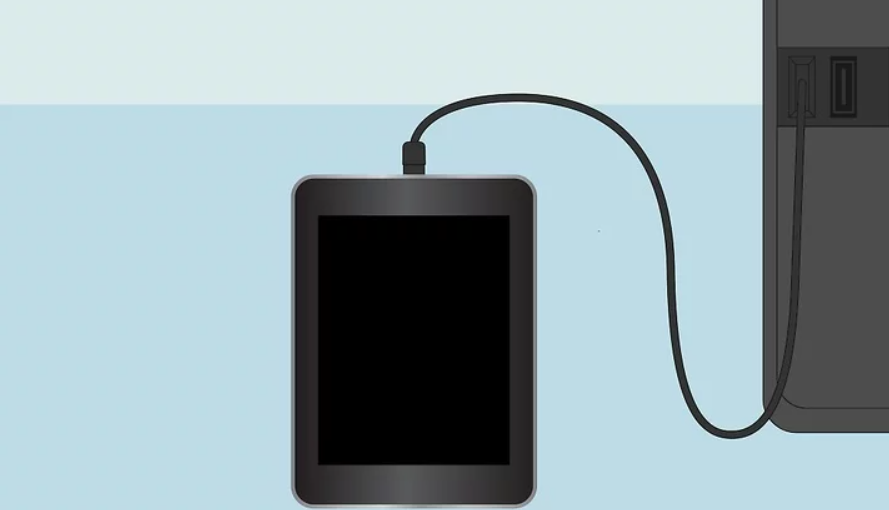
# 2. ضع Apple Music على Amazon Fire
إذا كنت تريد معرفة كيفية تنزيل الموسيقى على Kindle Fire دون تثبيت برنامج على جهاز الكمبيوتر الخاص بك. لديك طريقتان لكيفية الاستماع إلى الموسيقى على Kindle Fire. يتضمن الأول استخدام كبل USB بينما يتضمن الثاني استخدام Amazon Cloud. لنبدأ بالطريقة الأبسط.
الطريقة الأولى: إضافة ملف موسيقى إلى أقراص Kindle Fire باستخدام USB
يمكنك بسهولة نقل المحتوى من جهاز الكمبيوتر الخاص بك إلى جهاز Kindle باستخدام كابل USB. ينطبق هذا على الأجيال الثانية من Kindle Fire بما في ذلك إصدارات HD 7 و HD 8.9.
فيما يلي الخطوات التي عليك اتباعها:
- على جهاز الكمبيوتر الخاص بك ، حدد موقع الموسيقى التي تريد نقلها. يمكنك القيام بذلك باستخدام File Explorer على Windows أو Finder على Mac.
ملحوظة: يمكنك بسهولة اكتشاف المحتوى المتوافق مع Kindle بالنقر فوق إدارة المحتوى والأجهزة الخاصة بك على منصة Kindle واختيار تنزيل ونقل.
- بمجرد تحديد موقع الملفات الضرورية ، قم بتوصيل جهاز Kindle Fire بالكمبيوتر عبر كابل USB. يجب أن تظهر مساحة تخزين الجهاز على مستكشف الملفات.
- Windows: إذا كنت تستخدم Windows PC ، فانتقل إلى مجلد My Computer. ستجد هنا مجلد جهاز Kindle Fire.
- Mac: إذا كنت تستخدم Mac ، فسيظهر مجلد جهاز Kindle Fire على سطح المكتب حيث يمكنك الوصول إليه بسهولة.
- افتح المجلد المسمى Kindle على الكمبيوتر وافتح المجلد المسمى التخزين الداخلي.
- ابحث عن ملف الصوت على جهاز الكمبيوتر الخاص بك ، ثم اسحبه وأفلته في المجلد على جهاز Kindle Fire. نظرًا لأننا نقوم بنقل الموسيقى ، قم بإسقاط الملفات في مجلد الموسيقى.
- افصل جهاز Kindle Fire عن الكمبيوتر.
- الآن على جهاز Kindle Fire الخاص بك ، انقر فوق علامة تبويب الجهاز حتى تتمكن من عرض الملفات الموجودة على الجهاز المذكور.
من السهل جدًا معرفة كيفية تنزيل الموسيقى على Kindle Fire طالما أن لديك الأدوات اللازمة. في حالتنا ، كل ما تحتاجه هو كابل USB. يمكننا تزويدك بمزيد من التفاصيل حول كيفية القيام بذلك استخدم محرك أقراص USB لنسخ ملفات الموسيقى الخاصة بك وحفظها.
الطريقة الثانية: انقل الموسيقى إلى Amazon Cloud
إذا لم يكن لديك كبل USB ، فلا تقلق لأنه لا يزال لديك خيار أخير. لا يزال بإمكانك تعلم كيفية تنزيل الموسيقى على Kindle Fire باستخدام نظام Amazon Cloud.
لسوء الحظ ، من الصعب جدًا القيام بذلك وسيتعين عليك إعداد الخادم أولاً. على أي حال ، إذا كنت قد أعددت الخادم بالفعل ولديك البيانات اللازمة ، فإليك الخطوات التي تحتاج إلى اتباعها:
- قم بتشغيل عميل WinSCP على جهاز الكمبيوتر الخاص بك.
- سيتم إرسالك إلى صفحة تسجيل الدخول أولاً. سيكون عليك ملء الكثير من البيانات هنا.
- اختر بروتوكولًا: أقترح اختيار SFTP لإعداد أبسط لاحقًا.
- اسم المضيف: أدخل اسم الخادم الخاص بك. يمكنك رؤية الاسم الدقيق بالانتقال إلى تفاصيل الخادم.
- رقم المنفذ: أدخل 22 إذا اخترت SFTP كبروتوكول.
- اسم المستخدم: أدخل الاسم الذي تستخدمه عادةً. يمكنك أيضًا إضافة مستخدم.
- انتقل الآن إلى Advanced وحدد Advanced Site Settings (إعدادات الموقع المتقدمة). انتقل إلى قسم SSH التالي وحدد المصادقة.
- سيُطلب منك ملف مفتاح خاص. ما عليك سوى تحديد موقع الملف على جهاز الكمبيوتر الخاص بك.
- أخيرًا ، انقر فوق "موافق" للعودة إلى صفحة تسجيل الدخول والنقر فوق حفظ. انقر فوق "موافق" مرة أخرى.
- قم بإجراء نقل الملف.
بمجرد تسجيل الدخول إلى الخادم ، يجب أن تكون قادرًا على رؤية Amazon Cloud. بمجرد دخولك ، يمكنك سحب الملفات التي تريد نقلها وإفلاتها. يمكنك البدء بسحب ملفات الموسيقى وإفلاتها في المتصفح.
الجزء 3. ملخص
بلا شك ، Kindle Fire هو قارئ إلكتروني رائع. يقدم الكثير من الميزات التي تساعد في قراءة الكتب الإلكترونية. ومع ذلك ، فهو قادر أيضًا على أن يكون مشغل وسائط.
في الواقع ، هناك عدد كبير من الأشخاص الذين يفضلون استخدام Kindle Fire بدلاً من أجهزة iPod. ربما يكون أحدهم أنت. في كلتا الحالتين ، لن يكون تعلم كيفية تنزيل الموسيقى على Kindle Fire أمرًا سهلاً ، ولكن مع هذا الدليل ، يجب أن يكون ذلك ممكنًا. إذا كنت تريد معرفة المزيد ، فيمكننا أيضًا أن نعلمك نصائح لتنزيل الموسيقى على جهاز الكمبيوتر الخاص بك.